วิธีการเน้นข้อความใน Google Docs

เรียนรู้วิธีการเน้นหรือทำเครื่องหมายข้อความบางส่วนในเอกสาร Google Docs ของคุณโดยใช้ขั้นตอนเหล่านี้สำหรับคอมพิวเตอร์ สมาร์ทโฟน หรือแท็บเล็ตของคุณ.

เมื่อคุณทำงานกับผู้อื่นที่แชร์ไฟล์เป็นสิ่งที่คุณกำลังจะทำไม่ช้าก็เร็ว ในไฟล์ที่แชร์เหล่านั้น คุณจะต้องแสดงความคิดเห็นเกี่ยวกับไฟล์ให้คนอื่นด้วย เพื่อช่วยให้พวกเขาทำไฟล์เสร็จหรือเข้าใจไฟล์ได้ดีขึ้น
แต่หลังจากนั้นไม่นาน ความคิดเห็นที่คุณเพิ่มอาจไม่จำเป็นอีกต่อไป ดังนั้น เพื่อหลีกเลี่ยงความสับสน คุณอาจต้องการลบความคิดเห็นเหล่านั้น ข่าวดีก็คือ Google เอกสารมีตัวเลือกที่จะช่วยให้คุณสามารถซ่อนความคิดเห็นชั่วคราวหรือลบความคิดเห็นทั้งหมดได้
หากคุณไม่แน่ใจว่าต้องการลบความคิดเห็นหรือไม่ คุณสามารถซ่อนความคิดเห็นไว้ได้เสมอจนกว่าคุณจะแน่ใจว่าต้องการทำอะไรกับความคิดเห็นเหล่านั้น ทางเลือกหนึ่งคือเปลี่ยนวิธีการดูไฟล์ของคุณ คุณอาจมีไฟล์อยู่ในโหมด Suggesting หรือ Editing และในโหมดนี้ คุณจะเห็นทุกความคิดเห็นที่ไฟล์มี
แต่ถ้าคุณเปลี่ยนโหมดเป็น ดู ความคิดเห็นทั้งหมดจะถูกซ่อนไว้ การทำเช่นนี้คลิกดู> โหมด> ดู
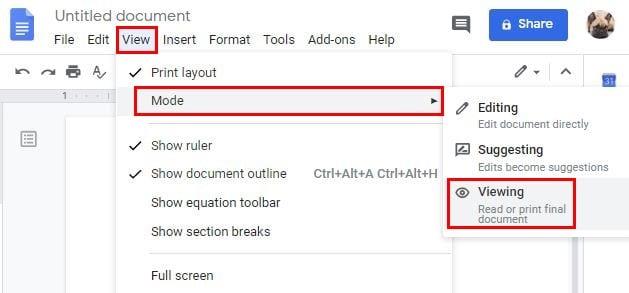
นอกจากนี้ ตราบใดที่คุณไม่ยอมรับความคิดเห็น ความคิดเห็นนั้นก็จะปรากฏให้เห็น เมื่อคุณยอมรับความคิดเห็นโดยคลิกที่เครื่องหมายถูก ความคิดเห็นนั้นจะไม่อยู่ในมุมมองอีกต่อไป หากมีความคิดเห็นมากเกินไปที่จะยอมรับทีละความคิดเห็น คุณสามารถยอมรับความคิดเห็นทั้งหมดเป็นกลุ่มได้ คุณสามารถทำได้โดยไปที่เครื่องมือ > ตรวจสอบการแก้ไขที่แนะนำ และคลิกที่ปุ่มสีน้ำเงินยอมรับทั้งหมด
คุณยังสามารถลบความคิดเห็นได้โดยคลิกที่ปุ่มปฏิเสธทั้งหมดเช่นกัน แต่ถ้าคุณต้องการลบความคิดเห็นโดยไม่ต้องยอมรับ ให้คลิกที่จุดสามจุดทางด้านขวาของความคิดเห็นแล้วคลิกตัวเลือกลบ
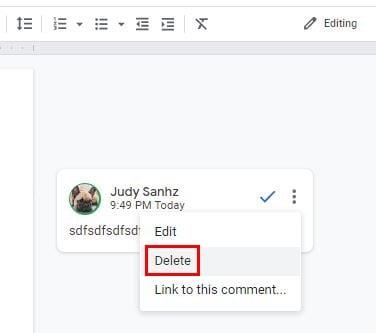
การสื่อสารเป็นสิ่งสำคัญเมื่อทำงานร่วมกับผู้อื่นเพื่อทำสิ่งต่างๆ ให้สำเร็จ เมื่อคำแนะนำเหล่านั้นไม่จำเป็นอีกต่อไป คุณรู้ว่าคุณสามารถวางใจในตัวเลือกสองสามอย่างเพื่อทำให้ความคิดเห็นเหล่านั้นหายไป
เรียนรู้วิธีการเน้นหรือทำเครื่องหมายข้อความบางส่วนในเอกสาร Google Docs ของคุณโดยใช้ขั้นตอนเหล่านี้สำหรับคอมพิวเตอร์ สมาร์ทโฟน หรือแท็บเล็ตของคุณ.
เรียนรู้วิธีการเพิ่มไฟล์ PDF ลงในเอกสาร Microsoft Word ของคุณด้วยบทแนะนำที่ละเอียดนี้ คุณจะได้เรียนรู้วิธีทำในสองโปรแกรม
คุณสามารถป้อน em / long dash ใน Google Docs ได้อย่างง่ายดาย โดยทำตามคู่มือในบทความนี้ที่มีคำแนะนำพร้อมภาพประกอบ
เครื่องมือจัดรูปแบบเป็นหนึ่งในทรัพย์สินที่ดีที่สุดของ Google เอกสาร และเส้นขอบก็เป็นหนึ่งในนั้น สามารถใช้งานได้หลากหลายวิธี และดูมีเอกลักษณ์เฉพาะตัว
เมื่อเขียนหนังสือ กระดาษ หรือรายงาน การจัดรูปแบบอย่างถูกต้องเป็นสิ่งสำคัญ ตัวอย่างหนึ่งของการจัดรูปแบบที่ดีคือสารบัญ ตอนนี้คุณสามารถสร้าง
หาก Google เอกสารไม่ได้ขีดเส้นใต้คำที่สะกดผิดสำหรับคุณ เรามีวิธีแก้ปัญหาให้คุณที่นี่
หากคุณสงสัยว่าจะเพิ่มเค้าร่างในเอกสาร Google Docs ได้อย่างไร ให้คลิก View และตัวเลือก Show document outline ใน Google Docs
กลับแถบเครื่องมือหากไม่แสดงใน Google เอกสารโดยเลิกซ่อนหรือรับสิทธิ์แก้ไข หากล้มเหลว ให้ใช้เบราว์เซอร์ที่แนะนำ
ข้อผิดพลาดของ Google เอกสารนี้ดูคุ้นเคยหรือไม่ หากคุณไม่สามารถโหลดไฟล์บน Google เอกสารได้ ขั้นตอนง่าย ๆ เหล่านี้เหมาะสำหรับคุณ
ฉันได้ชมไซต์นี้หลายครั้งเกี่ยวกับ Google เอกสาร ฉันจะถือว่าคุณกำลังใช้เครื่องมืออันน่าทึ่งนี้อยู่แล้ว ฉันกำลังเขียนบล็อกนี้
ปรับแต่งสีพื้นหลังในเอกสาร Google Docs การเปลี่ยนสีพื้นหลังทำให้คุณสามารถเพิ่มความเป็นส่วนตัวได้
เรียนรู้วิธีตรวจสอบประวัติเอกสารของคุณใน Google เอกสาร
ในเอกสารที่ยาวขึ้น การแบ่งข้อความออกเป็นบทหรือส่วนต่างๆ แทบจะเป็นสิ่งที่กำหนด ในเอกสารจริง การข้ามไปข้างหน้าหรือข้างหลังนั้นง่าย – มันไม่เป็นเช่นนั้น
หมดยุคแล้วที่จะดึงไฮไลท์สีเหลืองนีออนของคุณออกมาเพื่อวาดเส้นเสียงแหลมเหนือบันทึกย่อของคุณ ขณะจดบันทึกและเขียนเอกสาร
หากคุณไม่สามารถใช้คุณลักษณะตัวยกใน Google เอกสารได้ เรามีชุดโซลูชันที่มีประโยชน์มากมายเพื่อช่วยคุณแก้ไขปัญหานี้
เพื่อช่วยให้ผู้อื่นเข้าใจดียิ่งขึ้นว่าวัตถุประกอบด้วยอะไร ควรใช้ข้อความแสดงแทน ข้อความแสดงแทนเป็นวลีหรือคำที่สามารถเพิ่มได้ บทแนะนำนี้จะแสดงวิธีเพิ่มข้อความแสดงแทนลงในไฟล์ Google เอกสาร
แม้ว่า Google Docs จะเป็นเครื่องมือที่ยอดเยี่ยมสำหรับเอกสาร รายงาน และการทำงานแบบนั้น แต่ก็ไม่ได้มีประสิทธิภาพมากนัก และบางครั้งก็ต้องการความช่วยเหลือเล็กน้อยเพื่อให้งานสำเร็จลุล่วง
คุณต้องการกำหนดการประชุมที่เกิดขึ้นซ้ำใน MS Teams กับสมาชิกในทีมเดียวกันหรือไม่? เรียนรู้วิธีการตั้งค่าการประชุมที่เกิดขึ้นซ้ำใน Teams.
เราจะแสดงวิธีการเปลี่ยนสีที่เน้นข้อความสำหรับข้อความและฟิลด์ข้อความใน Adobe Reader ด้วยบทแนะนำแบบทีละขั้นตอน
ในบทแนะนำนี้ เราจะแสดงให้คุณเห็นวิธีการเปลี่ยนการตั้งค่า Zoom เริ่มต้นใน Adobe Reader.
Spotify อาจจะน่ารำคาญหากมันเปิดขึ้นมาโดยอัตโนมัติทุกครั้งที่คุณเริ่มเครื่องคอมพิวเตอร์ ปิดการเริ่มต้นอัตโนมัติโดยใช้ขั้นตอนเหล่านี้.
หาก LastPass ไม่สามารถเชื่อมต่อกับเซิร์ฟเวอร์ ให้ล้างแคชในเครื่อง ปรับปรุงโปรแกรมจัดการรหัสผ่าน และปิดการใช้งานส่วนขยายของเบราว์เซอร์ของคุณ.
Microsoft Teams ไม่รองรับการส่งประชุมและการโทรไปยังทีวีของคุณโดยตรง แต่คุณสามารถใช้แอพการสะท้อนหน้าจอได้
ค้นพบวิธีแก้ไขรหัสข้อผิดพลาด OneDrive 0x8004de88 เพื่อให้คุณสามารถเริ่มต้นใช้งานการจัดเก็บข้อมูลในคลาวด์ของคุณอีกครั้ง
สงสัยว่าจะรวม ChatGPT เข้ากับ Microsoft Word ได้อย่างไร? คู่มือนี้จะแสดงให้คุณเห็นวิธีการทำเช่นนั้นโดยใช้ ChatGPT สำหรับ Word add-in ใน 3 ขั้นตอนง่ายๆ.
รักษาแคชให้เป็นระเบียบในเบราว์เซอร์ Google Chrome ของคุณด้วยขั้นตอนเหล่านี้.
ตอนนี้ยังไม่สามารถปิดการตั้งคำถามแบบไม่ระบุชื่อใน Microsoft Teams Live Events ได้ แม้แต่ผู้ที่ลงทะเบียนยังสามารถส่งคำถามแบบไม่ระบุชื่อได้.







![การแก้ไข: ไม่สามารถโหลดไฟล์บน Google เอกสาร [แก้ไขแล้ว] การแก้ไข: ไม่สามารถโหลดไฟล์บน Google เอกสาร [แก้ไขแล้ว]](https://cloudo3.com/resources3/images10/image-170-1009005802852.png)















